今天给各位分享automation服务器不能创建对象的知识,其中也会对Automation服务器不能创建对象ie10可以进行解释,如果能碰巧解决你现在面临的问题,别忘了关注本站,现在开始吧!,automation服务器不能创建对象
本文目录一览:
- 1、怎么解决automation服务器不能创建对象呢?
- 2、遇到automation服务器不能创建对象怎么办
- 3、电脑IE浏览器提示“Automation服务器不能创建对象”怎么办
- 4、电脑显示当前页面脚本发生错误 行406 代码0 Automation服务器不能创建对象
- 5、Automation 服务器不能创建对象
怎么解决automation服务器不能创建对象呢?
开始--运行 输入 regsvr32 scrrun.dll 就可以了。
另外
1。有些脚本需要微软的 MSXML 控件才能进入。当使用 IE 5 以上版本的缺省安全模式时,会提示是否接受 MSXML 控件,如果接受,MSXML 将自动安装到您的机器上(得等上几分钟)。如果自动安装不成功,可以自行下载和安装 MSXML 3.0。
2。如果安装 MSXML 3 后仍然出现 ‘Automation 服务器不能创建对象’ 错误,是因为您的机器禁止了所有的 ActiveX, 一般将 IE 的安全模式设为“中”即可。
请问一下方法一中,怎么才能安装MSXML,方法2,我本身安全模式设置的就是“中”啊
实例:在控制面板中打开“用户帐户”,选择其中的“更改用户登录或注销的方式”时出现“automation服务器不能创建对象”的错误提示。(如果在执行其他操作时,出现这个错误提示,亦可按下面的方法解决,原因是一样的。)
解决:主要是Scripting.FileSystemObject (FSO 文本文件读写)被关闭了,开启FSO功能即可,在“运行”中执行regsvr32 scrrun.dll
附:如果javascript脚本中报这个错误是因为IE的安全设置不允许运行未标记为安全的activeX控件 更改IE的安全设置,把相应的选项打开即可。
有时用上面“解决”中所提的方法不是100%成功的,因为毕竟导致同样现象的原因并不是只会有一个,这个亦是一个思路。如果是在安装某个软件后出现这种问题,可卸载该软件或重装一下!
遇到automation服务器不能创建对象怎么办
解决方法:
1、具体情况是这样的,当把设置好,按打印的时候,总会弹出一个:automation服务器不能创建对象“这个窗口提示。
2、其实在网上的办法综合起来也就是四种,与其说是四种,不如说是四个步骤,根据你所遇到的情况不同,选择其中的一种就可以解决了。在打印时提示,像接下来这样操作就可以了。找到IE浏览器,打开它。
3、输入网站开票系统。
4、找到设置里面的,internet选项,打开它,它就会弹出一个窗口。
5、弹出的界面,点击其中的安全选项卡。
6、接下来打开其中的,自定义级别。
7、拖动右边的滚动条,找到如下面图所示的几项,全部选择成启用,按确定。
还有这个
8、然后,在网页所示的框中输入你的用户名,密码,再进行打印,就可以打印了,这样做的好处是,你不用关掉浏览器再重新打开它,直接就可以打印。
9、用上面方法基本上能决问题,如果上面的方法不能解决的话,试一试下面的方法。如果是在安装某个软件后出现这种问题,可尝度卸载该软件或重装一下!
如果还是不行,试试以下方法:
在注册表编辑器中,找到:
HKEY_LOCAL_MACHINESOFTWAREMicrosoftInternetExplorerActiveXCompatibility{00000566-0000-0010-8000-00AA006D2EA4}
在右窗格中,双击“CompatibilityFlags”。
在“编辑DWORD值”对话框中,确保选中“十六进制”选项,在“数值数据”框中键入0,然后单击“确定”。
电脑IE浏览器提示“Automation服务器不能创建对象”怎么办
1、打开IE浏览器,点击“工具”菜单——Internet选项;
2、在“安全”选项卡下选中“Internet”区域,再点击“自定义级别”;
3、在打开的安全设置窗口中,找到如下图的四个选项:

·对标记为可安全执行脚本的 ActiveX 控件执行脚本
·对未标记为可安全执行脚本的 ActiveX 控件初始化并执行
·运行 ActiveX 控件和插件
·仅允许经过批准的域在未经提示的情况下使用 ActiveX
将这些选项全部选择“启用”状态;
4、修改完后点击确定,弹出确认窗口,点击是;
5、以上设置完成后,再在“Internet选项”窗口点击“确定”按钮,这样我们就完成了浏览器的更改。
电脑显示当前页面脚本发生错误 行406 代码0 Automation服务器不能创建对象
“automation服务器不能创建对象”的问题的解决方案大全
本人工作中的应用系统都是jsp的,大量javascript程序,一旦出“automation服务器不能创建对象”问题,大量报表及查询无法保存,苦思冥
想、千尝万试,终于将其搞定,现将相关方案与大家共享。
1、如果是Scripting.FileSystemObject (FSO 文本文件读写)被关闭了,开启FSO功能即可,在“运行”中执行regsvr32 scrrun.dll即可
2、安全模式设置成“中”,如果javascript脚本中报这个错误,还应将IE的安全设置“不允许运行未标记为安全的activeX控件”启用即可。
注意如果您将相应的网站设成“受信任的站点”,必须对“受信任的站点”进行相应的IE安全设置,此时如果对“Internet”IE设置将是徒劳
的。
3、有些脚本需要微软的 MSXML 控件才能进入。当使用 IE 5 以上版本的缺省安全模式时,会提示是否接受 MSXML 控件,如果接受,MSXML 将
自动安装到您的机器上(得等上几分钟)。如果自动安装不成功,可以自行下载和安装 MSXML 3.0 SP7。有时是由于msxml 3服务被关掉了,使用
regsvr32 msxml3.dll即可
4、用上面方法基本上能决问题。如果是在安装某个软件后出现这种问题,可尝度卸载该软件或重装一下!
Automation 服务器不能创建对象
1,打开IE浏览器,鼠标点击“工具”菜单,点击后将会带出多个子菜单,如图所示:
2,在弹出的下拉菜单中,选择“Internet 选项(O)”选项,选择后系统自动弹出一个名为“Internet 选项”的对话框,如图所示:
3,在弹出的对话中,在选择区域中有四个选项,分别为“Internet”、“本地Intranet”、“受信任的站点”和“受限制的站点”。在此我们选择“Internet”区域,选择后我们可以看到窗口下方有个名称为“自定义级别”的按钮,选择点击改按钮,开始对该区域的安全级别进行设置。如图所示:
4、接上一步骤,点击“自定义级别”按钮后,系统弹出一个安全设置对话框(这里包含浏览器所有的安全设置相关的选项),如图所示:
5,在打开的安全设置对话中,在设置内容里面,我们找到如下图所示的安全设置选项,将这些选项的设置都改为“启用”状态,如图所示:
6,要启用的内容选择完成后,我们需要进行安全设置内容的保存,点击“确定”按钮。点击按钮后,系统会有个当前设置可能会存在风险是否要进行修改的确认提示,我们直接点击确定修改即可。如图所示:
7,以上设置完成后,然后再在“Internet选项”对话中点击“确定”按钮,这样我们就完成了浏览器安全设置的更改。更改完成后,重启浏览器,然后再进行相应的网站或系统的操作就可了。如图所示:
关于automation服务器不能创建对象和Automation服务器不能创建对象ie10可以的介绍到此就结束了,不知道你从中找到你需要的信息了吗 ?如果你还想了解更多这方面的信息,记得收藏关注本站。







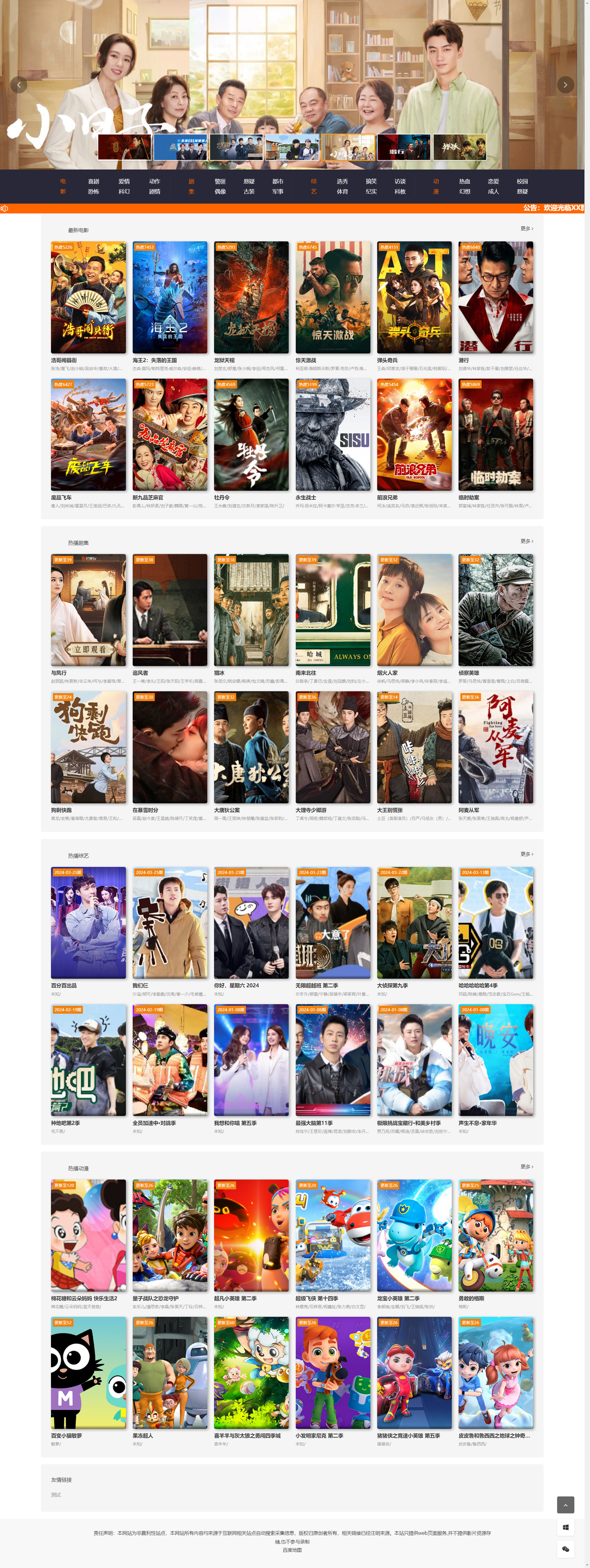


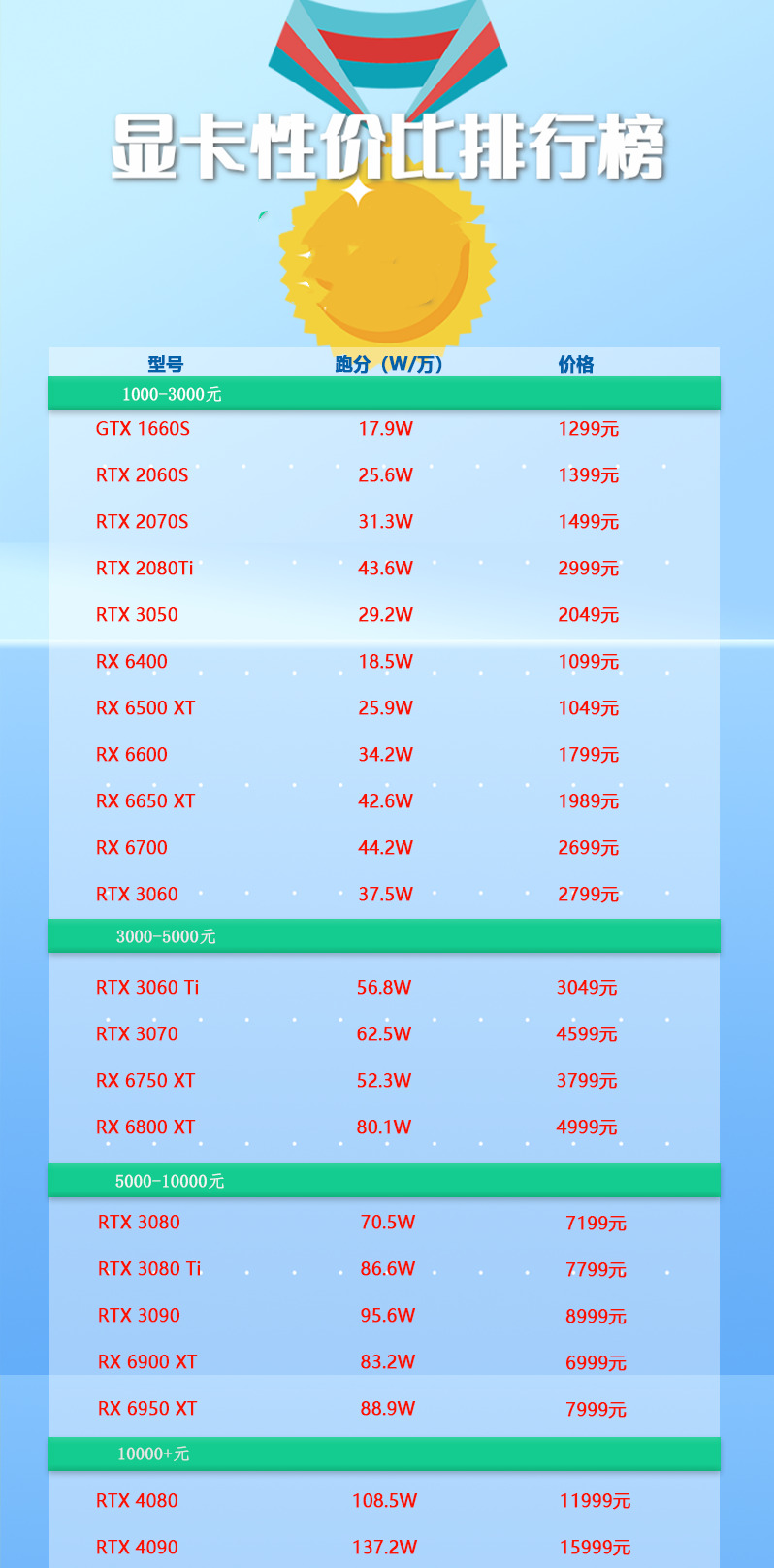



![表情[xiaojiujie]_黑猫博客](https://lt2.cc/wp-content/themes/zibll/img/smilies/xiaojiujie.gif)









暂无评论内容